freeswitch默认的会议号
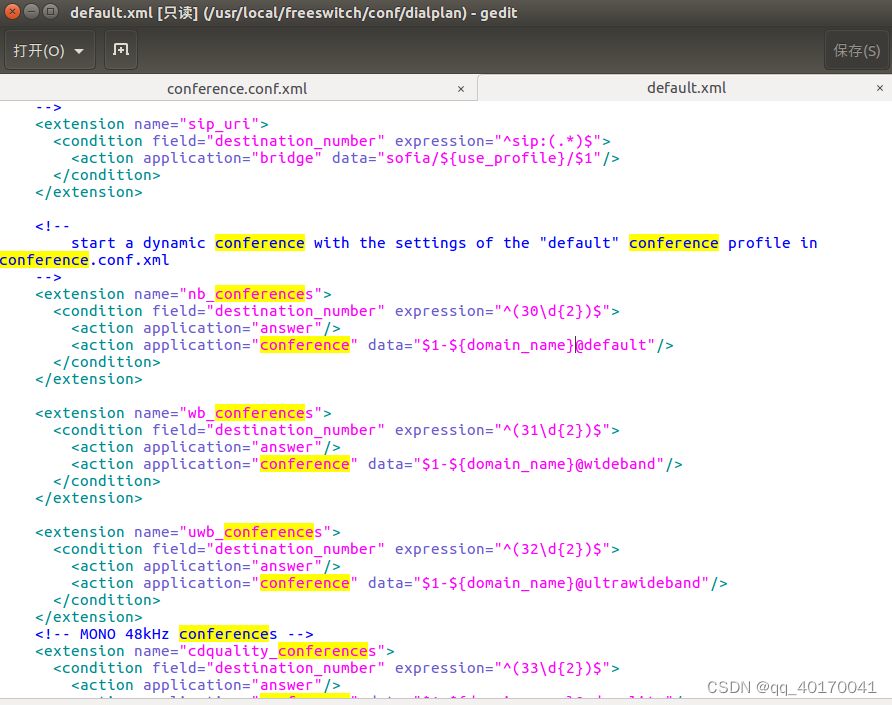
FreeSwitch 默认支持会议功能,有如下特点:
(1) 不需要创建一个会议室的操作,只需要通过 conference 拨码计划就可以实现;
(2) 会议室不真正存在, 直到有人呼入为止;
(3) 会议功能很强大,能实现灵活控制。
这样讲太学术化,来点直观的,步骤如下:
(1) 运行 FREESWITCH 服务器程序;
(2) 注册 1000、1001、1002三部IP话机;
(3) 通过 1000 呼叫 3000,通话建立后, 1000 将听到一段保持音乐;
(4) 通过 1001 呼叫 3000,通话建立后, 1001将能听到1000的声音,1000也能听到1001的声音;
(5) 通过 1002 呼叫 3000,通话建立后, 1002将能听到 1000 和 1001的声音,1001能听到1000和1002的声音,1000也能听到 1001 和 1002 的声音。
那 3000 这个号码是怎么来的? 请看 \conf\dialplan\default.xml 中的内容,如下所示:
<!–
start a dynamic conference with the settings of the “default” conference profile in conference.conf.xml
使用 conference.conf.xml 中定义的属性进行如下会议
–>
<extension name=”nb_conferences”>
<condition field=”destination_number” expression=”^(30\d{2})$”>
<action application=”answer”/>
<action application=”conference” data=”$1-${domain_name}@default”/>
</condition>
</extension>
FreeSwitch 提供了一些控制会议成员行为的方法,罗列如下:
(1)Talk volume: The volume of the audio the caller sends (that is, gain control).
与会成员讲话的音量控制;
(2)Listen volume: The volume of the audio the caller hears.
与会成员收听语音的音量控制;
(3)Energy threshold: The minimum energy level of the audio from the caller to be considered talking. Raising the energy level will cut down on background noise when
a participant is in a noisy environment.
语音门限控制 。
具体用法,可以查看:\conf\autoload_configs\console.conf.xml ,内容如下:
<caller-controls>
<group name=”default”>
<control action=”mute” digits=”0″/> // 静音
<control action=”deaf mute” digits=”*”/> // 解除静音
<control action=”energy up” digits=”9″/> // 增加门限
<control action=”energy equ” digits=”8″/> //
<control action=”energy dn” digits=”7″/> // 降低门限
<control action=”vol talk up” digits=”3″/> // 提高讲话音量
<control action=”vol talk zero” digits=”2″/> // 讲话音量设置为0
<control action=”vol talk dn” digits=”1″/> // 降低讲话音量
<control action=”vol listen up” digits=”6″/> // 提高收听音量
<control action=”vol listen zero” digits=”5″/> // 收听音量设置为0
<control action=”vol listen dn” digits=”4″/> // 降低收听音量
<control action=”hangup” digits=”#”/> // 退出会议
</group>
</caller-controls>
FreeSwitch中可以设置主持人以及会议密码。设置了主持人后,可以影响会议的开展;设置了会议密码后,与会成员必须输入正确密码才能入会。
主持人对会议的影响主要体现在以下两个方面:
(1)直到主持人入会后,会议才开始;
(2)主持人退出会议后,会议才结束。
那怎么设置主持人?方法如下:
<action application=”conference” data=”$1@default”/> // 未设置主持人
<action application=”conference” data=”$1@default+flags{moderator}”/> // 设置了主持人
如何设置会议密码?方法如下:
<action application=”conference” data=”$1@default+1234″/> // 设置入会密码为 1234
如何既设置主持人,又设置会议密码?方法如下:
<action application=”conference” data=”$1@default+1234+flags{moderator}”/>
FreeSwitch 是否支持视频会议?答案是 支持的!
FreeSwitch 默认只支持与会成员看到当前“嗓门最大”的那个人的视频。
在实际应用中,当讲话人改变时,视频会切换,但切换的时候,视频会有马赛克现象。此问题期待高手解决!
场景描述如下:
三个用户 1000、1001、1002 都注册到同一台服务器。
(1)1000 呼叫 3000,进入会议,同时发送自己的视频,1000 可以看到自己;
(2)1001 呼叫 3000,进入会议,可以看到 1000 的视频。若1001也发送自己的视频,双方看到的视频是当前讲话声音大的一方的视频;
(3)1002 呼叫 3000,进入会议,可以看到当前讲话一方的视频。若 1002 也发送自己的视频,三方看到的视频是当前讲话声音大的一方的视频。
再扩展下思维,能否让 FreeSwitch 实现融屏功能,实现与会各方都能彼此看到自己!那FreeSwitch就更强大了。以下是几个相关的资源简介:
(1)BigBluebutton 这个视频会议项目中用到了 FreeSwitch, 项目主页: http://www.bigbluebutton.org/。但对视频的处理只是转发各路视频,没有实现融屏合成一路视频推送到各方显示。
(2)openvcs 是一个开源的 SIP MCU 实现,项目主页:http://code.google.com/p/openvcs/ 。 在 Windows 下实现了融屏的原型设计,但在效率以及并发处理方面,还有许多需要完善的地方。但提供了一个开发 SIP MCU 的思路,这个是很有价值的。
邀请手机用户或座机用户入会: 在 FS_CLI.EXE 中运行 类似 conference dial Sofia/gateway/xyz/1234567890 即可。
呼叫会议后操作可以通过conf/autoload_configs/conference.conf.xml
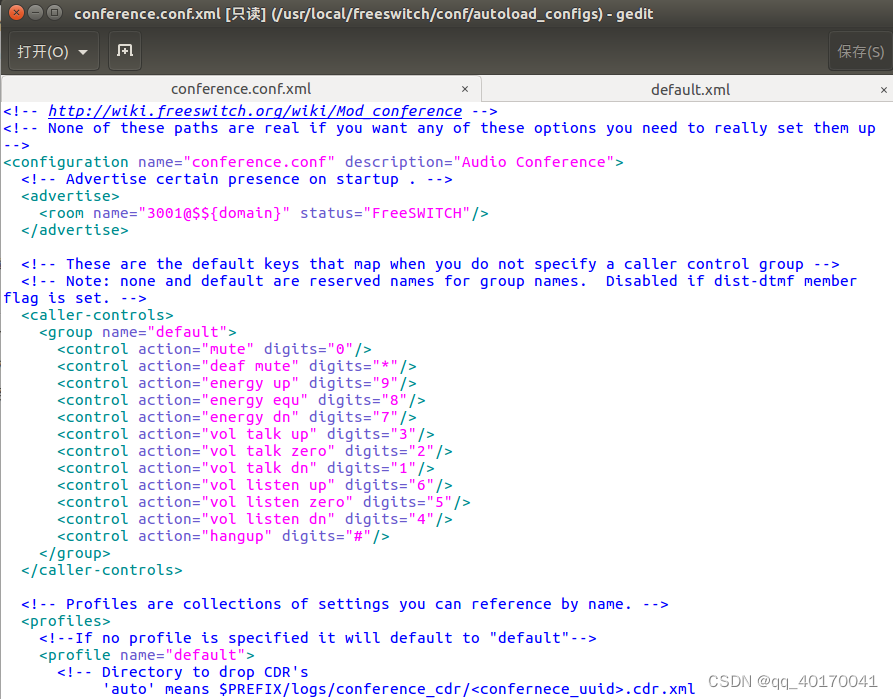
转自https://blog.csdn.net/tech_universe/article/details/42913971





















 8588
8588











 被折叠的 条评论
为什么被折叠?
被折叠的 条评论
为什么被折叠?








